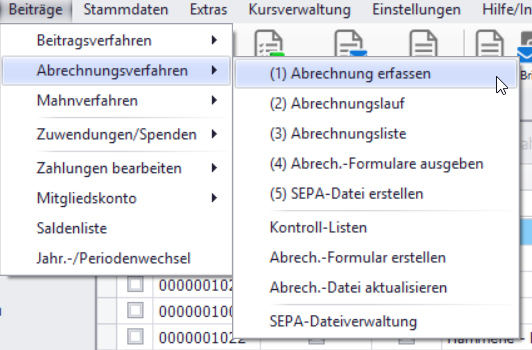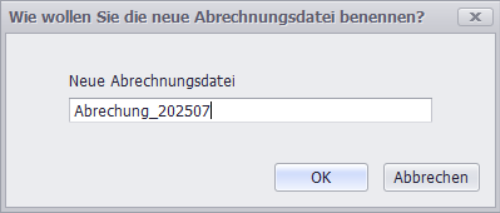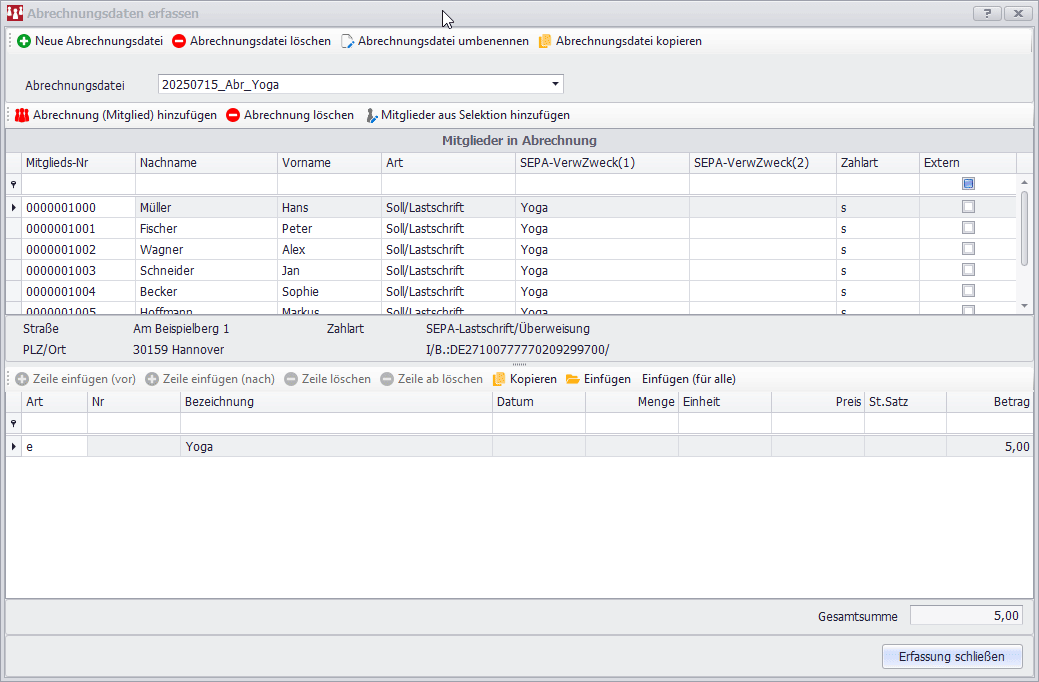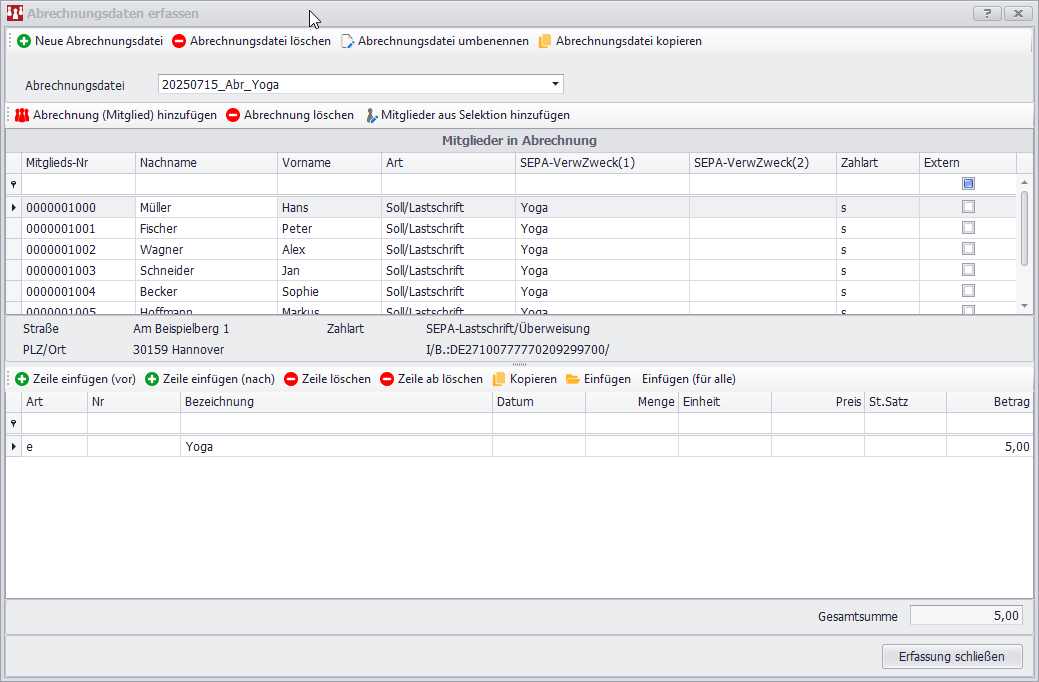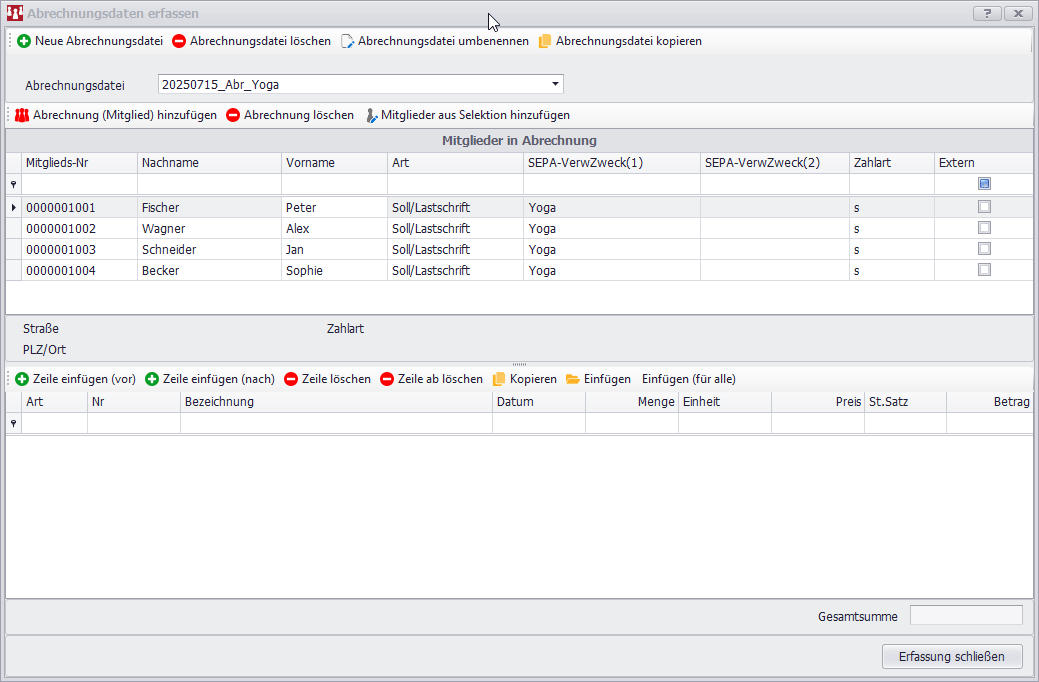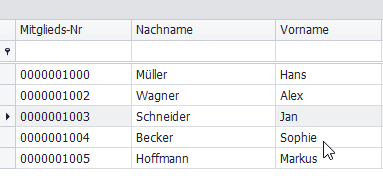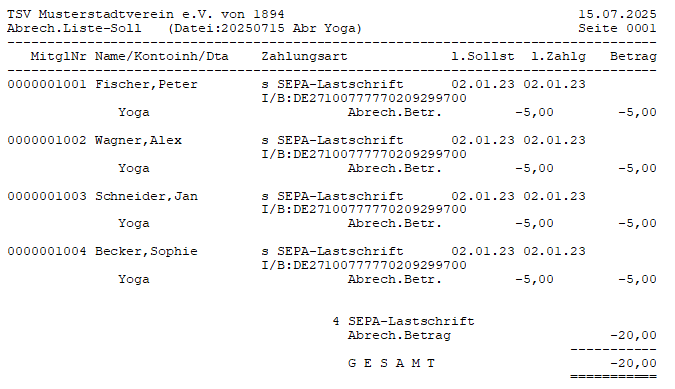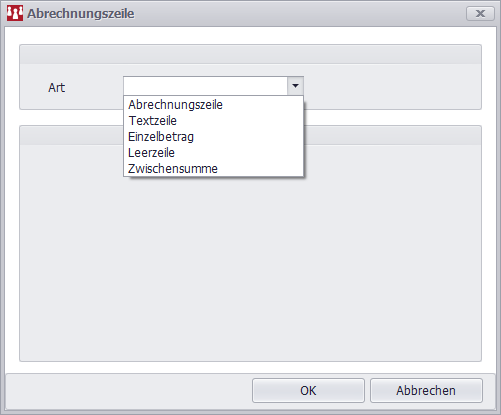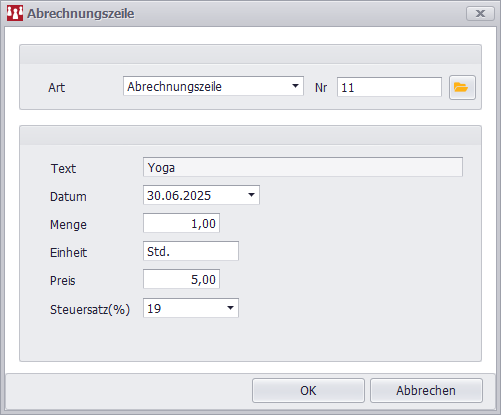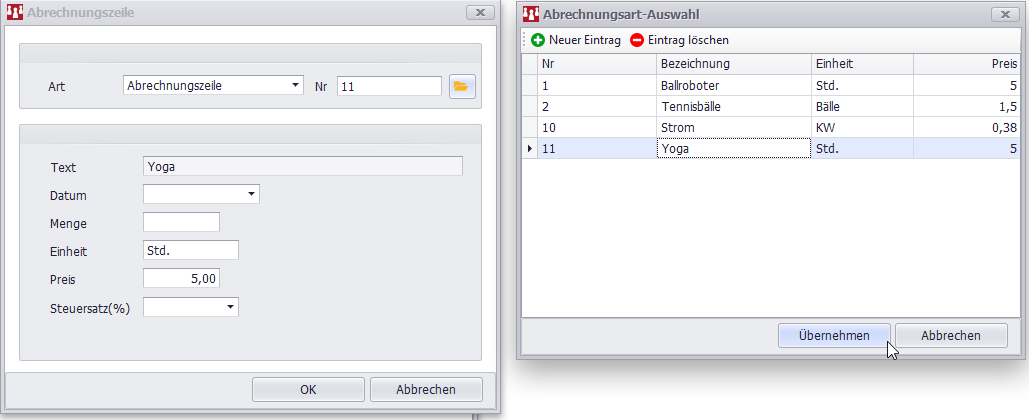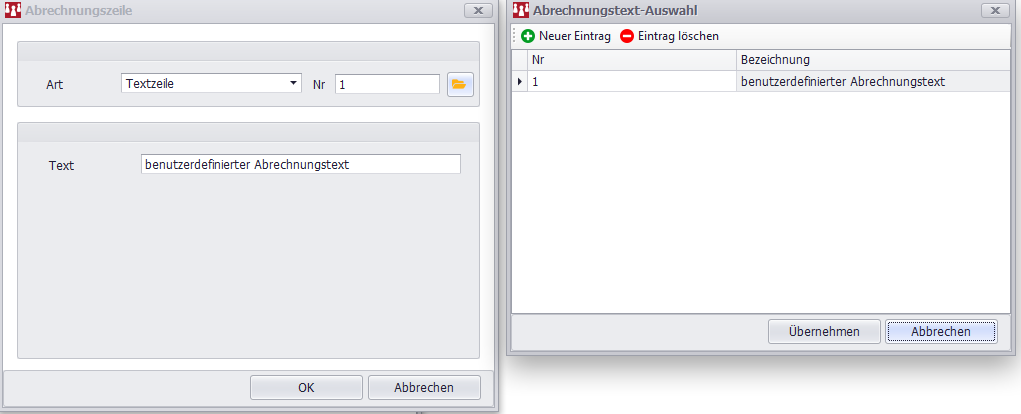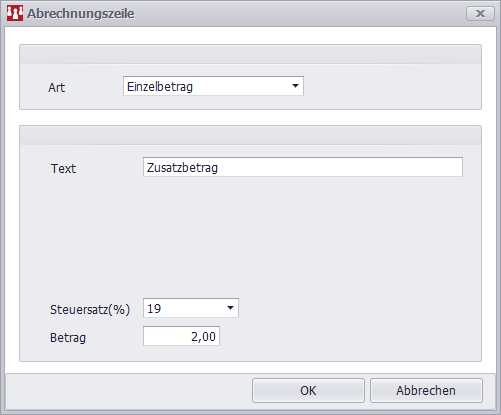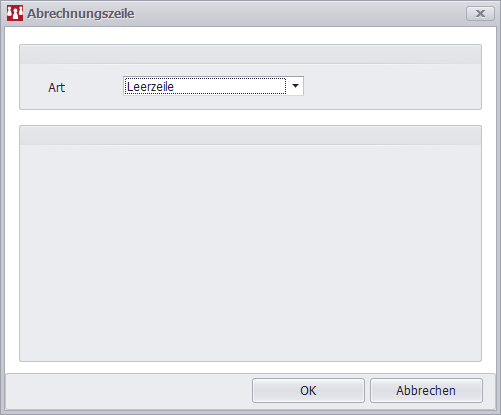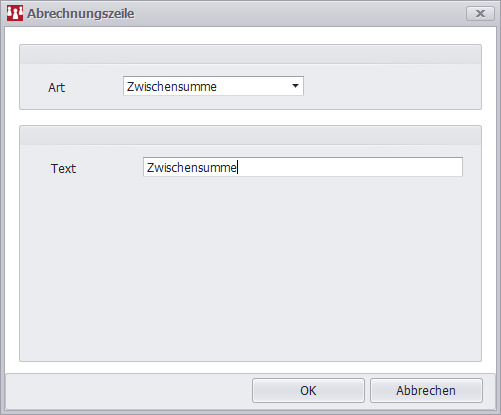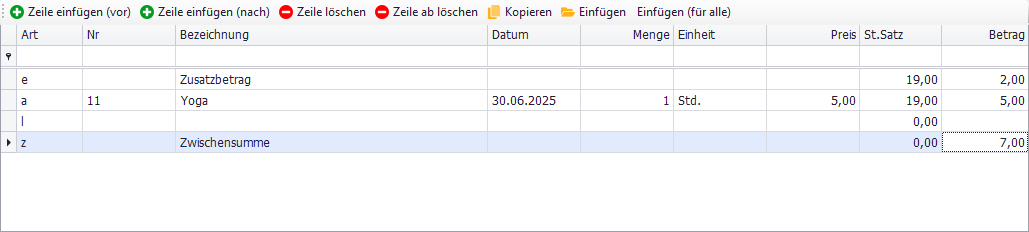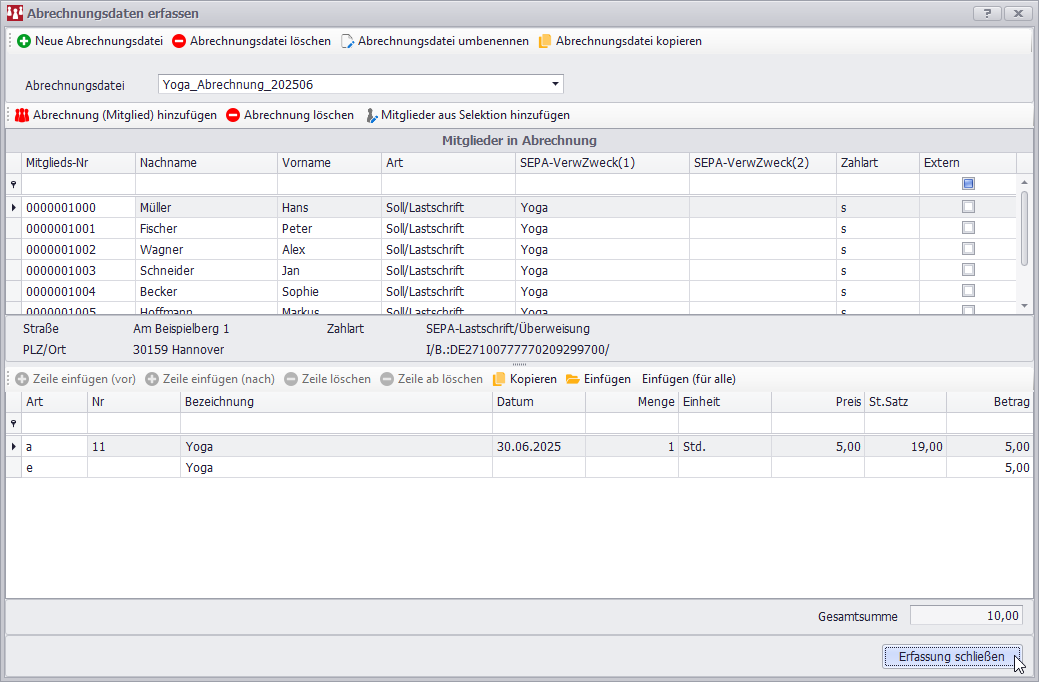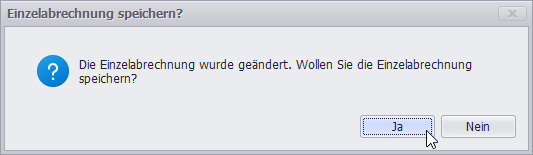(1) Abrechnungserfassung
Im ersten Schritt müssen zunächst relevante Daten der Abrechnung erfasst werden.
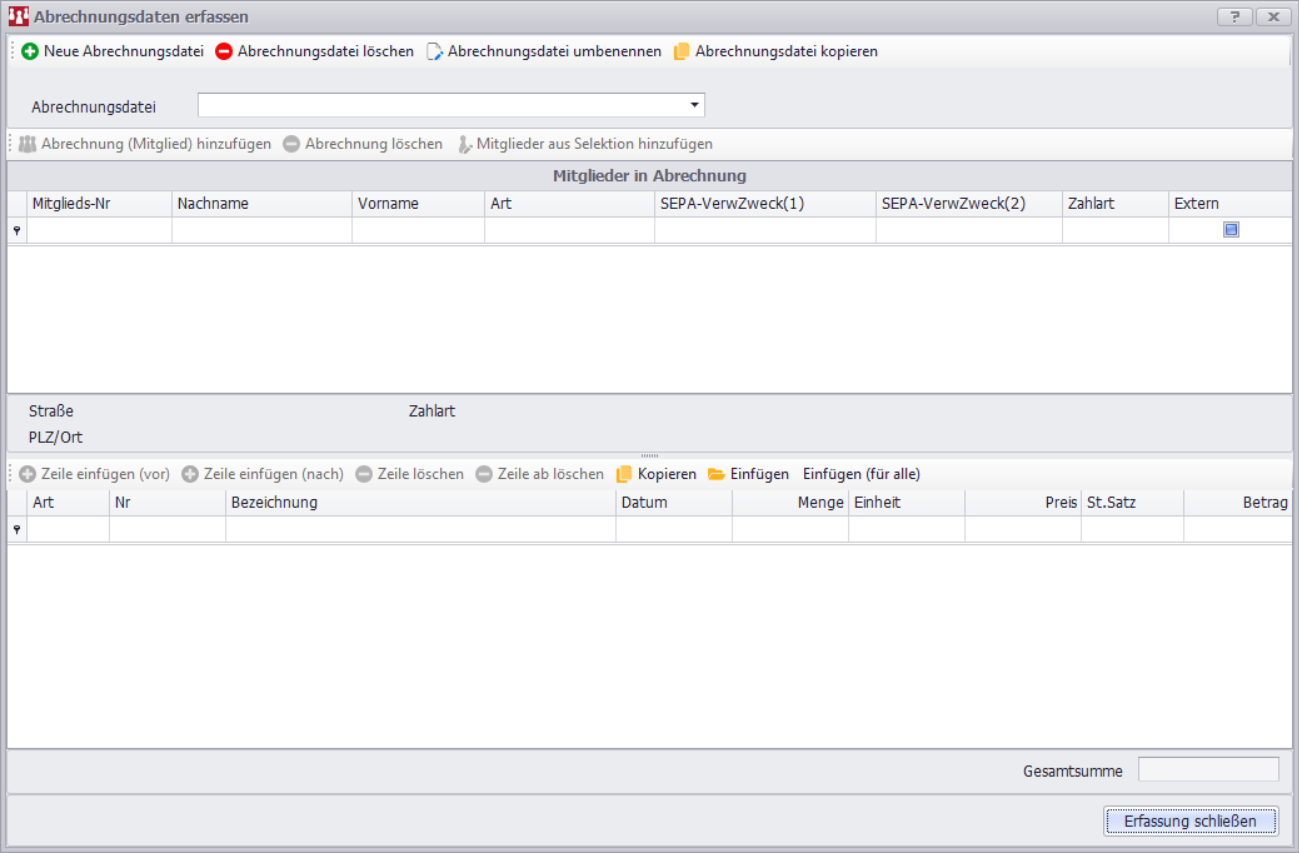 Um eine neue Abrechnungsdatei zu erstellen, klicken Sie im sich öffnenden Fenster auf Neue Abrechungsdatei
Um eine neue Abrechnungsdatei zu erstellen, klicken Sie im sich öffnenden Fenster auf Neue Abrechungsdatei
Vergeben Sie einen Namen für die Abrechnungsdatei und bestätigen Sie mit OK:
Die angelegte Abrechnungsdatei ist nun innerhalb des Fensters ausgewählt und aktiv:
Sollte Sie bereits eine Abrechnung erstellt haben, die Sie als Vorlage verwenden möchten , können Sie über  eine bereits bestehende Abrechnung verwenden.
eine bereits bestehende Abrechnung verwenden.
Im oberen Bereich haben Sie den Zugriff auf folgende Funktionen:
| Legt eine neue Abrechnungsdatei an | |
| Löscht eine vorhandene Abrechnungsdatei | |
| Vergibt einen neuen Namen für eine bereits bestehende Abrechnungsdatei | |
| Kopiert eine bereits vorhandene Abrechnungsdatei |
Das Dropdown-Feld Abrechnungsdatei dient zur Auswahl der gewünschten Datei:
Innerhalb der Abrechnungsdatei stehen Ihnen folgende Funktionen zur Verfügung:
Die Aktionen beziehen sich ausschließlich auf die ausgewählte Abrechnungsdatei
|
ein neues Mitglied zur Abrechnung aufnehmen
|
|
|
ein ausgewähltes Mitglied aus der Abrechnung entfernen
|
|
|
mehrere Mitglieder aus einer bestehenden Selektion in die Abrechnung aufnehmen
|
Die Funktionen können auch über das Kontextmenü erreicht werden:
Im darunter liegenden Bereich finden Sie detaillierte Informationen zur Abrechnung des ausgewählten Mitglieds:
In der folgenden Liste sehen Sie die jeweiligen Details der Kursabrechnung auf Mitgliederebene.
Der entsprechende Zeilentyp kann über folgende Funktionen generiert, gelöscht, kopiert oder eingefügt werden:
| Fügt eine Zeile vor der ausgewählten Zeile ein | |
| Fügt eine Zeile vor der ausgewählten Zeile ein | |
| Löscht die ausgewählte Zeile | |
| Löscht alle Zeilen ab der ausgewählten Zeile | |
| Kopiert die ausgewählte Zeile | |
| Fügt die kopierte Zeile ein | |
| Fügt die kopierte Zeile für sämtliche Kursteilnehmer ein |
Das in der Abrechnung definierte Layout findet Anwendung in der hieraus generierten Abrechnungsliste:
Innerhalb der Abrechnung wird zwischen nachstehenden Zeilentypen unterschieden:
Sobald Sie alle Eingaben erfasst haben, können Sie die Erfassung schließen:
Bestätigen Sie die Meldung mit Ja:
Überprüfen Sie vor Abschluss, ob alle gewünschten Abrechnungspositionen und Texte korrekt erfasst wurden. Eine nachträgliche Korrektur ist nach Abschluss der Abrechnung nur eingeschränkt möglich.